Mnoho z našich čtenářů má již ve svých iPhonech, iPadech nebo iPodech touch nainstalovaný nejnovější operační systém iOS 10, který přináší řadu novinek. Obzvlášť ti z vás, kteří nemají zrovna nejnovější iPhone, ale používají například iPhone 5, jistě ocení několik tipů a triků, pomocí kterých dosáhnete znatelného zrychlení celého systému iOS 10. Samozřejmě se tyto nastavení projeví ryclhostí také u novějších telefonů, ale nebude to až tak znatelné zrychlení, jaké u iPhone 5/5s nebo iPhone 6. Uvidíte sami zda si raději ponecháte některé efekty nebo zda chcete, aby byl váš telefon co nejrychlejší.
Vypněte Spotlight
Ve svém iOS zařízení přejděte do Nastavení – Obecné a následně zvolte položku Hledání ve Spotlight, kde je možné nastavit takzvaný rozsah hledání. V rozsahu hledání můžete nejen nastavit priority jednotlivých položek systému, které se při vyhledání vašeho dotazu zohlední, ale můžete vypnout veškeré hledání tím, že odznačíte jednotlivé položky v menu Rozsah hledání. Pokud vypnete všechny položky, měli byste pozorovat zrychlení odezvy operačního systému.
Největší rozdíl v rychlosti poznají majitele starších zařízení jako je iPhone 5 nebo iPhone 5c. Na novějších zařízeních jako je iPhone 6 nebo iPhone 6 Plus také dojde ke zrychlení odezvy systému, ovšem nebude se jednat o tak zřetelnou změnu jako u iPhone 5. Samozřejmě je možné všechny položky opět aktivovat a nechat Spotlight dělat svoji práci na maximum, můžete tak snadno ověřit, zda se u vašeho zařízení zrychlení projevilo tak, že stojí za to nechat vyhledávání vypnuté nebo jej raději budete využívat.

|

|
Nastavte Vyšší kontrast
Ve svém iOS zařízení přejděte do Nastavení – Obecné – Zpřístupnění a v položce Vyšší kontrast zapněte tuto možnost. Díky zapnutí vyššího kontrastu sice nebudou některé prvky v iOS vypadat tak atraktivně, ale obzvláště na starších zařízeních se jedná o velmi nápomocnou možnost, jak zrychlit iPhone s iOS 10. Efekty jako je například průhledný Control Center nebo notifikační centrum se tím pádem vypnou a zařízení nemusí generovat náročné efekty, které samozřejmě zpomalují jeho chod.
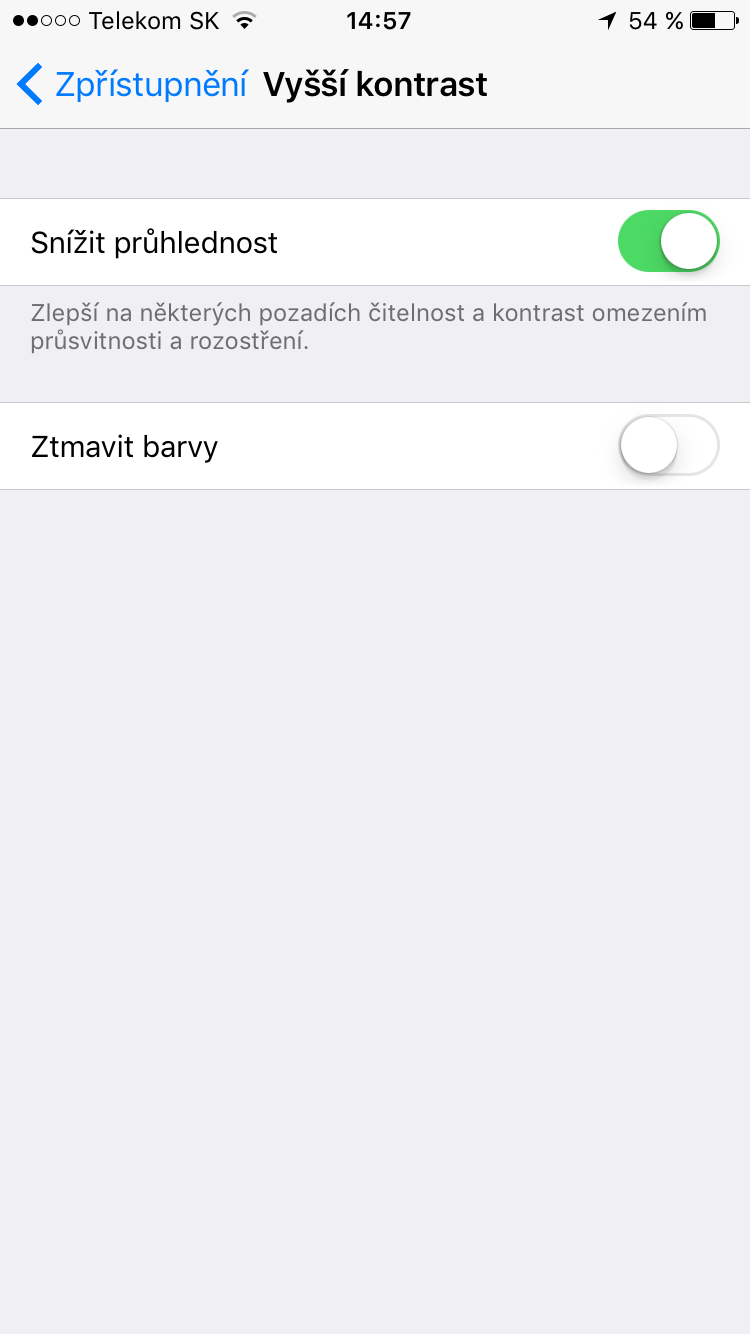
Vypněte aktualizace na pozadí
Ve svém iOS zařízení přejděte do Nastavení – Obecné a zvolte možnost Aktualizace aplikací na pozadí. Tím vypnete funkci, díky které se automaticky aktualizují údaje o počasí a akciích. Sám Apple přitom v popisu této funkce upozorňuje na fakt, že jejich vypnutí prodloužíte výdrž baterie. Pokud navíc probíhá aktualizace, může zejména u starších zařízení dojít ke zpomalení iOS. Vypnutím této funkce nejen zrychlíte iOS, ale také prodloužíte životnost baterie ve vašem zařízení.
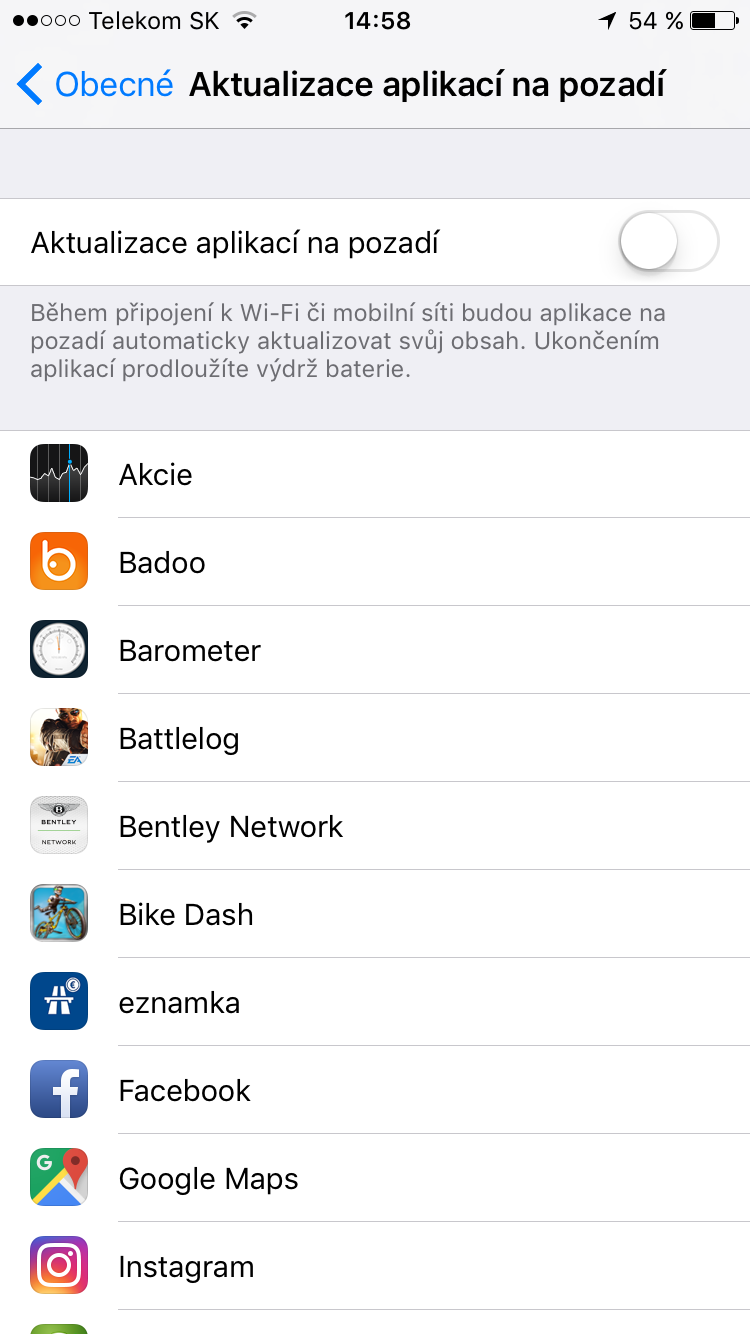
Zapněte Omezení pohybu
Ve svém iOS zařízení přejděte do Nastavení – Obecné – Zpřístupnění – Omezit Pohyb. Pokud tuto funkci zapnete, dojde k vypnutí Parallax efektu. Zařízení díky tomu nemusí zpracovávat data z akcelometru a gyroskopu a na základě toho vypočítávat pohyb pozadí. U iPhone 4s nebo iPadu mini tato funkce skutečně pomůže a zaručí plynulejší chod systému iOS.
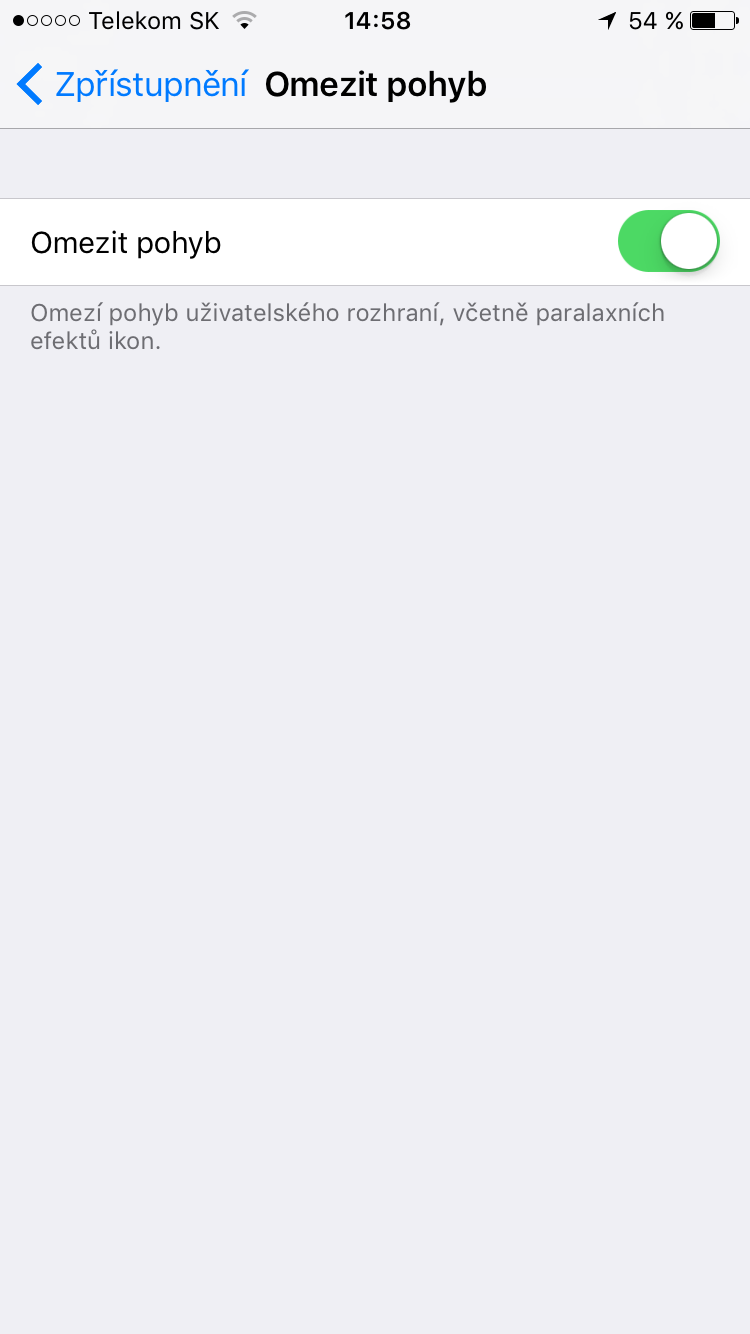
Vypněte automatické aktualizace aplikací
Ve svém iOS zařízení přejděte do Nastavení – iTunes a App store a zvolte možnost Automatické stahování a tuto možnost vypněte. Od této chvíle sice musíte stahovat aktualizace aplikací ručně z iTunes App Store, ovšem usnadníte práci svému zařízení. To nebude muset zpracovávat aktualizace a zrychlí tak plynulost systému.




Zrychlit iOS 10? A k čemu? Vždyť se s každou novou verzí pořád píše, že je rychlejší a rychlejší, až tahle už snad je úplně nejrychlejší ze všech, že už ani zrychlit dál nejde. Dokonce jsem četl, od jednoho zdejšího přispěvatele, že je dokonce 2x rychlejší. No teda trochu soudnosti by neškodilo :-)
Zeptej se Majdyse :P
čakáme kedy sa vypneš ty ? už si na vlakovej stanici? skoč skoč skoč skoč skoč
No ono to ma asi vyznam na starsich modeloch a pre usporu baterie. Inak ak vypnete paralax v obmedzeni pohybu pridete o moznost posielat imessage s efektami atrament a ostatne v tej skupine efektov…